电脑回放怎么操作 WIN10如何使用自带录屏工具
更新时间:2024-04-23 15:51:09作者:xiaoliu
在现代社会电脑回放和录屏工具已经成为许多人工作和生活中必不可少的工具,特别是在WIN10系统中自带的录屏工具更是受到广泛关注。许多用户可能并不清楚如何操作这一功能,因此本文将介绍WIN10系统下如何使用自带的录屏工具进行电脑回放操作。通过简单的操作步骤,用户可以轻松地记录屏幕内容,实现录制视频、教学演示、游戏实况等多种用途。让我们一起来了解吧!
具体步骤:
1.在开始菜单中打开设置。
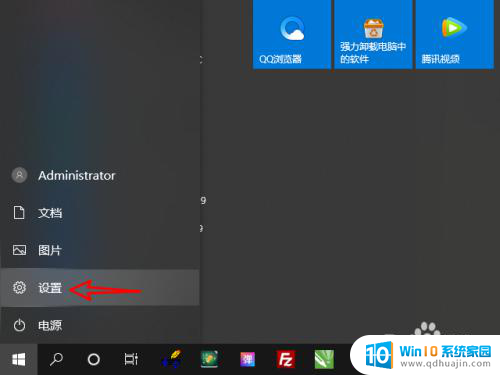
2.在Windows设置中单击游戏。
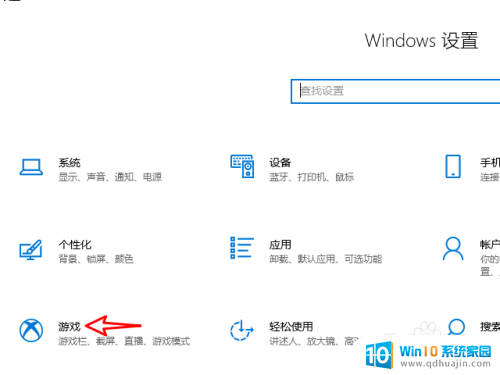
3.将使用游戏栏录制游戏剪辑功能打开。
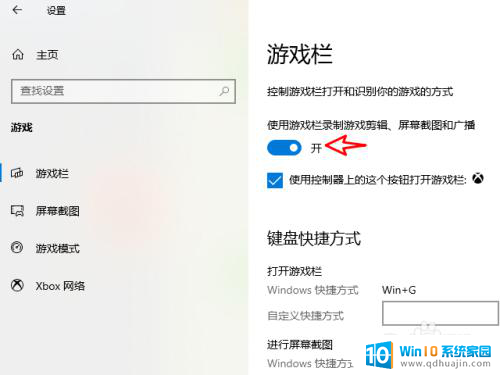
4.按WIN+G组合键,唤出屏幕录像工具。
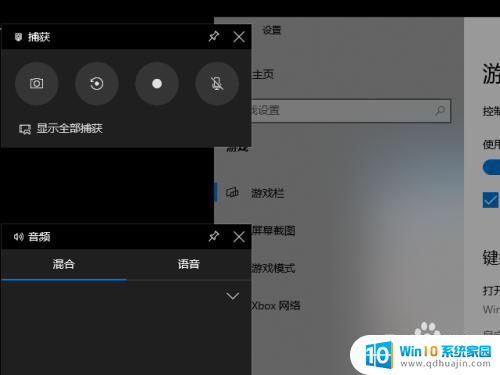
5.在捕获窗口中选择第二个图标,录像即可。
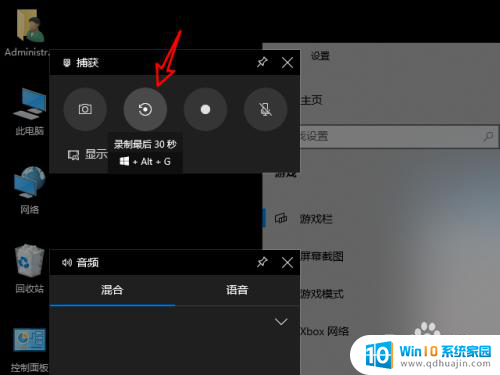
以上就是电脑回放的操作步骤,如果遇到这种情况,你可以根据以上操作进行解决,非常简单快速。





